O Excel é uma ferramenta da Microsoft na qual utilizamos para diversas funcionalidades, tanto para gerar relatórios como para trazer resultados necessários para o entendimento da base de dados trabalhada.
Uma das diversas funções usadas no Excel é a PROCV, onde é possível localizar um valor em uma coluna e retornar o valor de outra coluna. Ou seja, é uma função que busca resultados específicos em uma planilha.
Algumas vezes, precisamos fazer essa localização entre duas planilhas diferentes e podemos encontrar dificuldades.
Sendo assim, considerando o vídeo abaixo, temos um guia de como utilizar o PROCV entre duas planilhas no Excel.
Entendendo a Base de Dados no Excel
Primeiramente, veja que na planilha de Clientes no Excel, temos um cadastro dos clientes, contendo o seu ID, nome, status, cidade e origem de seu estado.
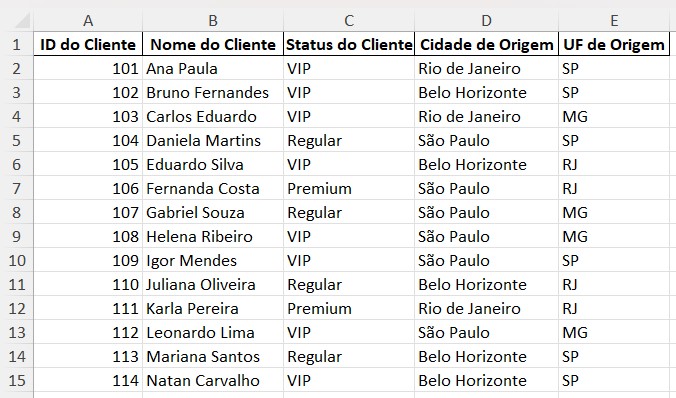
Logo ao lado, temos a planilha de Vendas para realizar o registro das vendas realizadas.
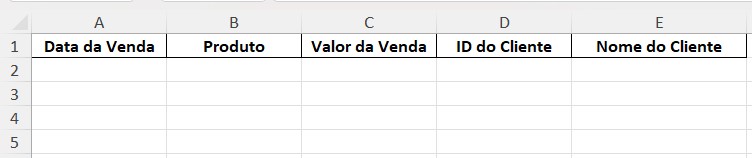
No caso, preenchendo alguns dados, como a data da venda, o produto, o valor e o ID do cliente, queremos utilizar uma função que localize o nome do meu cliente, apenas usando o ID descrito no registro de vendas:

Usando o PROCV no Excel entre Duas Planilhas
Como podemos fazer isso, se o registro de vendas está em uma planilha e a base de dados com os cadastros dos clientes está em outra?
É possível usar a função PROCV para esse resultado.
Portanto, vá até a coluna de Nome do Cliente em E2, coloque a função PROCV:
=PROCV(

Em seguida, observe que, o Excel solicita que seja preenchida algumas informações obrigatórias para a aplicação da função.
- Em Valor Procurado, selecione o ID do Cliente em D2, representando o critério de busca na base de dados;
- Já em Matriz de Tabela, selecione onde estão as informações que você deseja buscar, no caso, toda a tabela com os clientes. O truque para que não haja erros nesta etapa é clicar na tecla ENTER depois de selecionar a matriz em outra planilha;
- Em Número Índice da Coluna, a função deseja que você informe o número da coluna em que estão os dados para busca, no exemplo desta aula, é a coluna 2;
- Por fim, em Procurar Intervalo, você precisa informar se deseja um resultado aproximado (Verdadeiro) ou exato (Falso), no caso, queremos o valor exato, coloque 0 representando o valor exato (Falso).
=PROCV(D2;Clientes!A1:E31;2;0)

Posteriormente, ao fechar o parêntese e clicar em ENTER do teclado, vamos ter o resultado desejado, o nome do cliente considerando o seu ID:

Sendo assim, para melhor garantir um resultado assertivo da função, selecione o intervalo que representa a matriz de busca e clique em F4 com o teclado, mantendo essa informação fixa, como base para outras buscas.
Em seguida, arraste a função para as demais células, caso tenha mais ID como base para buscas.
=PROCV(D2;Clientes!$A$1:$E$31;2;0)
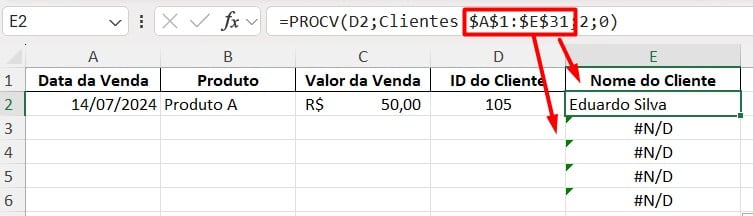
Função SEERRO com PROCV no Excel
Mas, conforme observado acima, quando não há dados para busca, a função PROCV apresenta erros.
No caso, para melhoria deste resultado, aplicamos a função SEERRO junto da função PROCV.
Ou seja, caso a função PROCV encontre erro em sua busca de informações, vai nos apresentar a célula vazia.
Sendo assim, nossa função ficará desta maneira:

Observe que, se arrastarmos a função para as demais células, as células ficarão em branco, sem apresentar o erro #N/D:
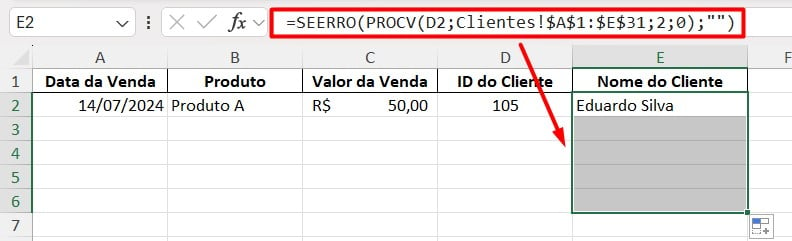
Portanto, com as dicas acima, você irá conseguir fazer PROCV no Excel entre duas planilhas, garantindo resultados mais rápidos e assertivos.
Conheça Nosso Curso de Excel Completo:
Quer aprender Excel do Básico ao Avançado, passando por Dashboards? Clique na imagem abaixo e saiba mais sobre este Curso de Excel Completo.









![LISTANDO-OS-NUMEROS-DA-MEDIANA-NO-EXCEL-365-[PLANILHA-PRONTA] Como Listar Números da MEDIANA no Excel [Planilha Pronta]](https://ninjadoexcel.com.br/wp-content/uploads/2023/08/LISTANDO-OS-NUMEROS-DA-MEDIANA-NO-EXCEL-365-PLANILHA-PRONTA-304x170.jpg)

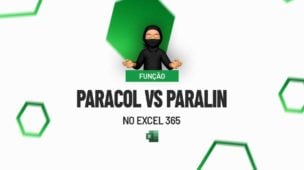
![capa Resumo [janeiro] 4 de 4 ninja do excel: aulas de excel - resumo semanal](https://ninjadoexcel.com.br/wp-content/uploads/2020/01/capa-Resumo-janeiro-4-de-4-304x170.jpg)

